Windows 10 圖示的建構指導方針
在具有動態磚支援的 Windows 版本上執行的應用程式,有其他選項可了解如何在其磚內顯示其應用程式的圖示。 選擇提供磚影像的應用程式,應該為所有常見級別因素的所有磚大小提供影像。
Windows 10 2020 年 10 月更新引入了主題感知的「開始功能表」圖標,根據用戶的主題選擇圖標背景顏色,而不是使用應用程式資訊清單中的 VisualElement 部分中指定的色彩。 在 2020 年 10 月之前的 Windows 10 版本中,應用程式仍然可以選擇適合其圖標背景顏色的色彩。
建立以圖示為基礎的圖標
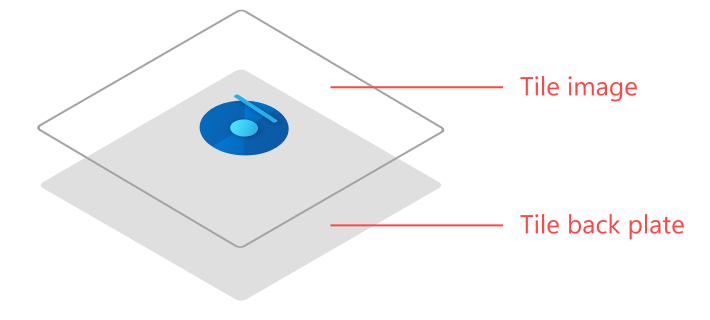
在動態磚上看起來最出色的方式,就是在透明背景上顯示應用程式的圖示。 這是執行磚的「標準」方式。 若要達成此外觀,您可以建立具有透明背景的磚影像,或只讓 Windows 在一般磚上顯示您的應用程式圖示。
建立完整跨頁磚
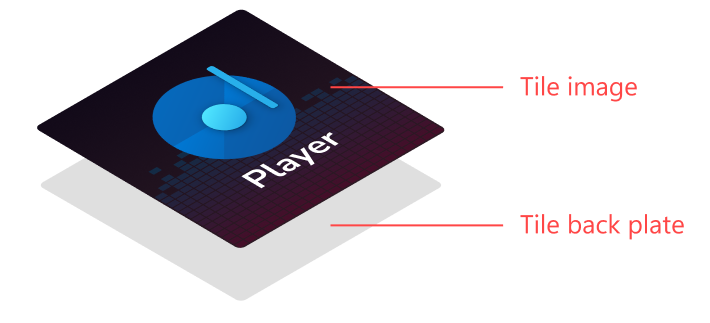
如有需要,應用程式可以建立完整活頁的動態磚影像,以完全自訂其磚。 一般而言,遊戲會使用這項功能。 非遊戲應用程式通常不應該使用跨頁磚,因為它會使您的磚與「標準」圖示型磚相較之下變得笨拙。 完整的跨頁磚可以用來實現數個外觀。
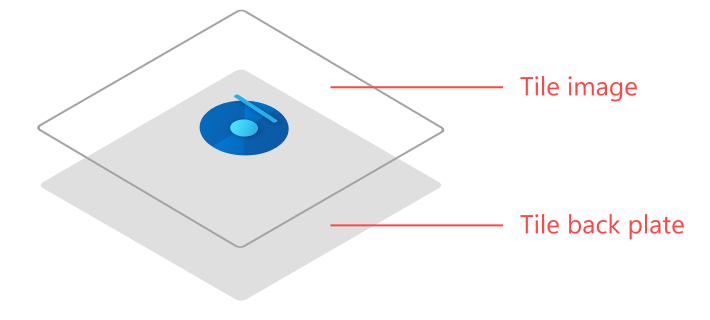
使用完整跨頁磚的應用程式,可以將其圖示設定為所需的任何尺寸。 為此,只需將圖示設定為您希望在顯示磚時顯示的大小即可。 應用程式圖示不應該佔據整個磚。 確保每側至少使用 16% 的邊距。
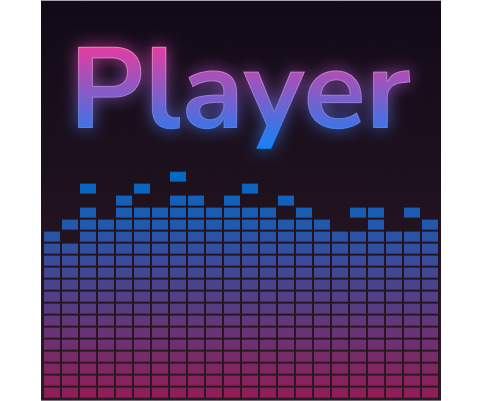
某些應用程式 (通常是遊戲) 可能希望顯示跨頁影像而不是圖示。 在此情況下,請勿使用邊界 - 影像應該佔據所有可用空間。
